Não é novidade para ninguém que a comunicação eficiente com os clientes é fundamental para o sucesso de qualquer negócio.
E num mundo cada vez mais digital, as empresas estão buscando novas formas de interagir e se relacionar com seus clientes.
E não à toa, o WhatsApp Business se tornou um poderoso aliado das empresas para agilizar a comunicação com os clientes e acelerar o processo de vendas.
Neste e-book, vamos explorar em detalhes o WhatsApp Business e como aproveitar ao máximo seus recursos, com foco especial nas etiquetas.
Veremos como o WhatsApp Business pode ajudar a automatizar, classificar e responder rapidamente a mensagens, proporcionando uma experiência excepcional aos clientes e melhorando a eficiência operacional das empresas.
O WhatsApp Business - Uma visão geral
O WhatsApp Business é um aplicativo gratuito, disponível para Android e iPhone, desenvolvido para atender às necessidades das pequenas empresas.
Ele facilita a interação com os clientes e oferece ferramentas para automatizar, classificar e responder rapidamente a mensagens.
Com uma interface familiar, semelhante ao WhatsApp Messenger, os usuários podem realizar todas as tarefas comuns, desde trocar mensagens até enviar fotos e vídeos.
Alguns dos recursos disponíveis no app atualmente são:
Perfil comercial, para exibir informações importantes, como o endereço, o e-mail e o site da empresa.
Etiquetas, para organizar e encontrar facilmente suas conversas e mensagens.
Ferramentas de mensagem, para responder rapidamente às mensagens de clientes.
Etiquetas no WhatsApp Business
As etiquetas são uma forma eficiente de organizar e encontrar facilmente conversas e mensagens importantes para a sua empresa.
Vamos aprender como criar etiquetas personalizadas e atribuí-las a conversas e mensagens específicas.
Como usar as etiquetas no WhatsApp Business
1. Toque em "Conversas" e, em seguida, toque no ícone ">" e selecione "Etiquetas".
2. Toque em "Adicionar" e insira um nome para a etiqueta. Em seguida, toque em "OK". Lembre-se de que você pode criar até 20 etiquetas.
3. Para atribuir uma etiqueta a uma conversa, toque e segure a conversa, em seguida, toque no ícone de etiqueta.
4. Selecione as etiquetas que deseja usar e toque em "Salvar".
5. Para atribuir uma etiqueta a uma mensagem específica dentro de uma conversa, toque e segure a mensagem, toque no ícone ">" e selecione "Etiquetar mensagem".
6. Selecione as etiquetas desejadas e toque em "Salvar". Se necessário, você pode atribuir várias etiquetas a uma mesma conversa ou mensagem.
Maximizando o uso das etiquetas
Segmentar os contatos com base em características específicas permite que você direcione suas mensagens de forma mais direcionada e relevante.
Vamos considerar alguns exemplos de segmentação que podem ser aplicados usando as etiquetas do WhatsApp Business:
Cliente novo:
Essa etiqueta pode ser atribuída aos contatos que ainda não são clientes da sua empresa.
Ao segmentar esses contatos, você pode direcionar mensagens de boas-vindas, oferecer descontos especiais para a primeira compra e fornecer informações relevantes para incentivá-los a se tornarem clientes.
Recebeu catálogo:
Essa etiqueta pode ser usada para identificar os contatos que receberam o catálogo com os produtos da sua empresa.
Ao segmentar esses contatos, você pode enviar mensagens personalizadas com ofertas específicas relacionadas aos produtos destacados no catálogo, aumentando as chances de conversão em vendas.
Compradores do Mês [Janeiro/Fevereiro/etc]:
Essa etiqueta pode ser usada para identificar os contatos que compraram em determinado mês Ao segmentar esses contatos, você pode enviar mensagens personalizadas com pós vendas e até mesmo estruturar uma recompra ao longo do mês seguinte.
Cliente Premium:
Essa etiqueta pode ser atribuída aos clientes que compram regularmente e têm um ticket de compra alto.
Segmentar esses clientes permite que você ofereça benefícios exclusivos, como descontos VIP, acesso antecipado a novos produtos ou serviços personalizados para atender às suas necessidades específicas.
Clientes VIP:
Essa etiqueta é para os clientes que compram com frequência, mas com um ticket de compra menor.
Segmentar esses clientes permite que você os reconheça como clientes valiosos, oferecendo promoções exclusivas, programas de fidelidade ou brindes especiais para incentivá-los a continuar comprando com você.
Descontinho:
Essa etiqueta pode ser atribuída aos clientes que só compram quando há algum tipo de desconto ou vantagem.
Segmentar esses clientes permite que você envie ofertas personalizadas e oportunidades de economia que correspondam aos seus interesses, incentivando-os a realizar mais compras.
Carrinho abandonado:
Essa etiqueta pode ser usada para identificar os contatos que adicionaram itens ao carrinho de compras, mas não finalizaram a compra.
Segmentar esses contatos permite que você envie lembretes amigáveis, ofereça suporte adicional ou até mesmo forneça um desconto especial para incentivá-los a concluir a compra.
Remover da lista:
Essa etiqueta é para contatos que expressaram o desejo de não receber mais mensagens sobre a empresa.
Segmentar esses contatos permite que você respeite as preferências individuais e evite enviar mensagens indesejadas, mantendo uma comunicação mais relevante e de qualidade com aqueles que desejam se engajar com a sua empresa.
Esses são apenas alguns exemplos de segmentação que podem ser aplicados usando as etiquetas do WhatsApp Business.
É importante analisar o seu público-alvo e identificar as características mais relevantes para a sua estratégia de comunicação e vendas.
Ao segmentar seus contatos de maneira eficaz, você poderá personalizar suas mensagens de acordo com as necessidades, interesses e comportamentos específicos de cada grupo, aumentando as chances de engajamento e conversão.
Criando etiquetas personalizadas
Agora que entendemos a importância da segmentação de contatos usando etiquetas, vamos aprender como aplicar essas estratégias no WhatsApp Business:
1. Crie etiquetas personalizadas: Acesse a seção "Conversas" do aplicativo, toque no ícone ">" e selecione "Etiquetas". Crie etiquetas com os nomes correspondentes às diferentes categorias de segmentação que você deseja aplicar.
2. Atribua etiquetas a contatos: Toque e segure a conversa do contato desejado e, em seguida, toque no ícone de etiqueta. Selecione a(s) etiqueta(s) adequada(s) para esse contato específico e toque em "Salvar". Repita esse processo para atribuir etiquetas aos demais contatos.
3. Personalize as mensagens: Agora que seus contatos estão segmentados com as etiquetas apropriadas, você pode criar mensagens personalizadas para cada grupo. Considere os interesses, necessidades e comportamentos desses grupos e adapte o conteúdo das suas mensagens para atender às expectativas de cada segmento.
IMPORTANTE: Lembre-se de que a segmentação não deve se limitar apenas às etiquetas do WhatsApp Business.
Você pode integrar suas estratégias de segmentação com outros dados e informações disponíveis, como histórico de compras, preferências do cliente ou até mesmo dados demográficos.
Quanto mais informações você tiver sobre seus contatos, mais precisa e direcionada será sua segmentação, aumentando suas chances de sucesso.
A segmentação de contatos por meio das etiquetas no WhatsApp Business é uma ferramenta poderosa para personalizar a comunicação e ser mais efetivo nas vendas.
Potencializando as Vendas com Comunicação Segmentada pelo WhatsApp
Agora que você aprendeu sobre a importância da segmentação de contatos usando as etiquetas do WhatsApp Business, vamos explorar como essa abordagem segmentada pode potencializar as conversões de vendas, permitindo que você envie a mensagem certa para cada tipo de cliente.
Ao segmentar sua base de contatos com etiquetas específicas, você pode direcionar mensagens personalizadas e relevantes para cada tipo de cliente.
Dessa forma, você estará atendendo às expectativas desses clientes, incentivando-os a continuar comprando com você.
Como enviar mensagens individuais automáticas para contatos que possuem uma determinada etiqueta com a uRocket.
Nesse tópico, aprenderemos como configurar um fluxo de mensagens para contatos com uma etiqueta específica. Considerando que você já criou as etiquetas e já adicionou em seus contatos, você precisa importar essas etiquetas para a uRocket (saiba como importar as etiquetas clicando aqui).
Após realizar a importação, escolha um modelo de fluxo para utilizar:
- Lançamento de novas coleções
- Jornada de reativação de clientes inativos
- Envio de catálogo
Os modelos prontos podem ser personalizados conforme a sua necessidade. Clique aqui para ver o vídeo de como personalizar esses fluxos.
Após adapta-lo, você irá selecionar a etiqueta para puxar os contatos que irão receber esse fluxo.
Dessa forma:
1- No editor, clique em: Configurações > Números > Selecionar número;
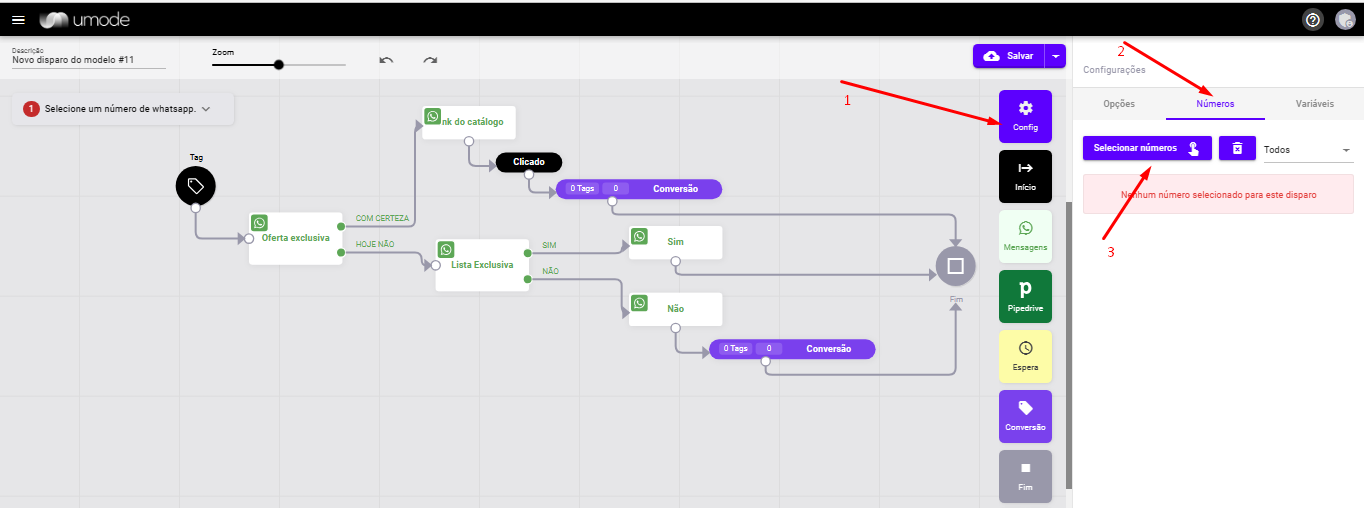
2- Escolha os números que enviarão o fluxo e clique em OK;
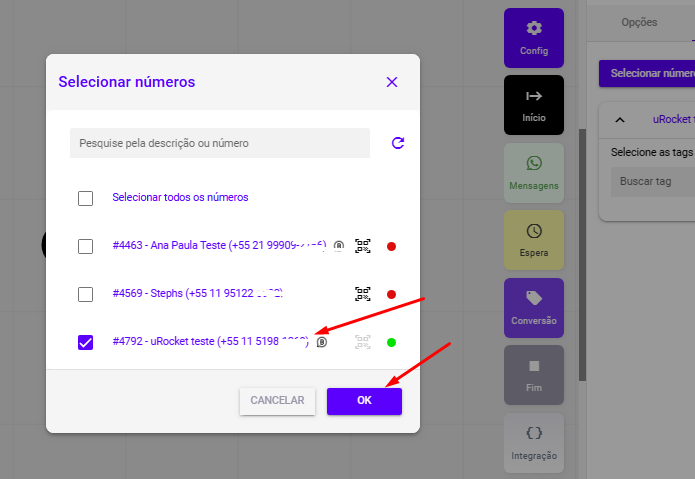
3- Clique no número e adicione a etiqueta em seguida;
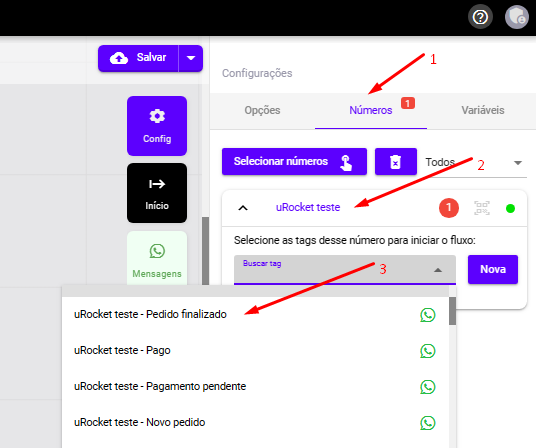
👉 Lembre-se que as etiquetas possui um símbolo do WhatsApp, que as diferenciam das TAGs da uRocket. Além disso, as etiquetas são atreladas ao número de onde elas foram importadas.
👉 Saiba como acompanhar o seu disparo em tempo real clicando aqui.
Conclusão
Vimos como as etiquetas podem ajudar a organizar, segmentar e personalizar a comunicação com os clientes, potencializando as vendas e fortalecendo o relacionamento com eles.
A segmentação de contatos por meio das etiquetas permite que você envie a mensagem certa para o cliente certo, no momento certo.
Ao direcionar mensagens personalizadas e relevantes para cada grupo de contatos, você aumenta suas chances de engajamento e conversão.
Aprendemos como a uRocket pode ajudar você a levar sua estratégia de comunicação para o próximo nível, automatizando interações, enviando mensagens individuais automáticas e acompanhando o desempenho da campanha.
Escrito por: Delton Silva
Dúvidas ou precisa de ajuda? Entre em contato conosco pelo chat e envie sua dúvida que o Suporte da uRocket vai te ajudar.


